win7电脑怎么配置自动拨号|给win7电脑配置自动拨号的办法
发布日期:2013-02-06 作者:电脑公司 来源:http://www.086111.com你们给win7电脑连接网络的方式有许多种,其中有一种宽带连接,这个连接方式有些用户说麻烦,每次都要手动拨号才可以连接到网络,其实不用每次都手动拨号的,你们可以配置登录win7电脑就自动拨号连接网络就可以了,许多用户都不会配置,今天,主编就来告诉大家,怎么给win7电脑配置自动拨号的。
配置步骤:
1、首先在win7桌面的“此电脑”上点击鼠标右键,在弹出的右键菜单中,点击“管理”;
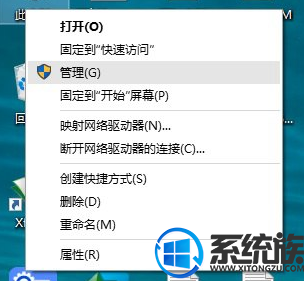
2、打开计算机管理界面后,点击左侧菜单中的【任务计划程序】选中该项,然后再点击鼠标右键,在弹出的选项中,选择【创建基本任务】;
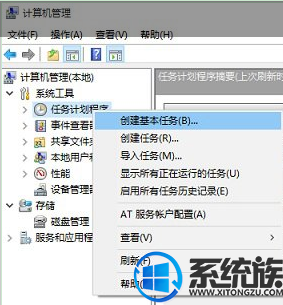
3、在弹出的创建基本任务向导中,输入任务名称:win7宽带自动连接,下面的描述可以任写,也可不写,点击底部的“下一步”,如图。
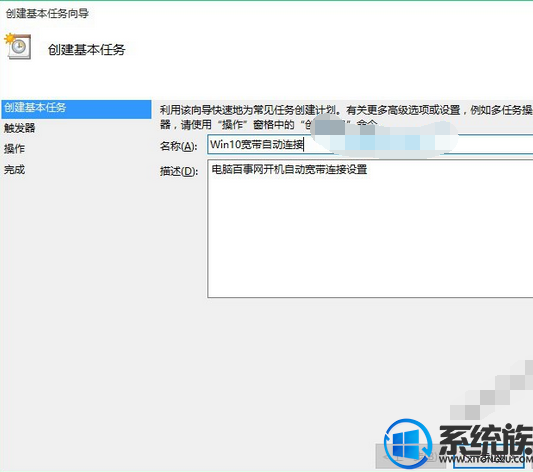
4、接下来是任务触发器配置,也便是选择什么时候启动这个任务。如果win7取消了开机密码,可以选择“计算机启动时”;如果是win7电脑有开机密码,也可以选择“当用户登录时”,完成后,继续点击“下一步”,如下图。
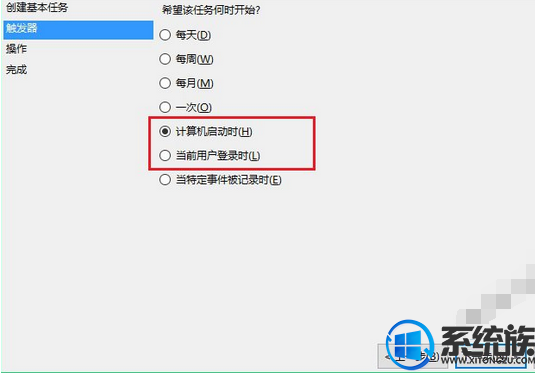
下一步后,是“操作”配置选项,默认选择的是“启动”,因此直接点击下方的“下一步”,如下图。
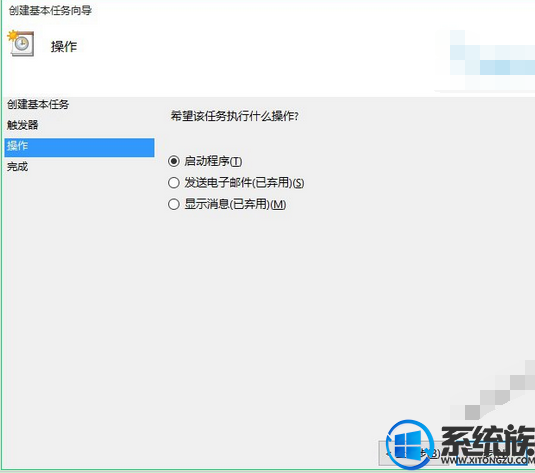
5、下面的这步是“启动程序”配置,也是最为重要的一部,在下面的“程序和脚本”下面输入键入任务脚本,如下图所示。
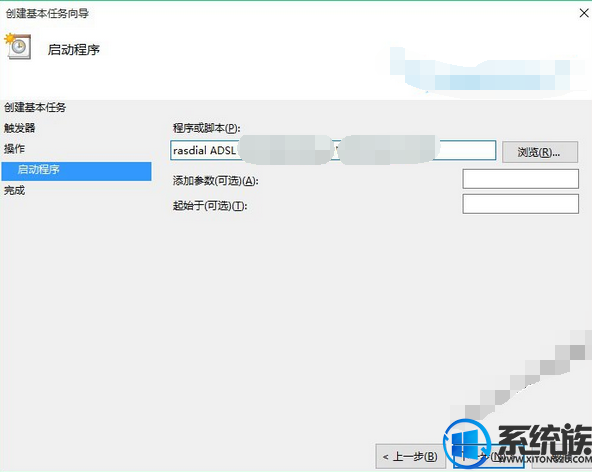
全部是:rasdial AdsL 宽带用户名 密码,完成后,继续点击“下一步”如图所示。
之后会弹出任务计划程序提醒,这里直接点击“是”如下图。
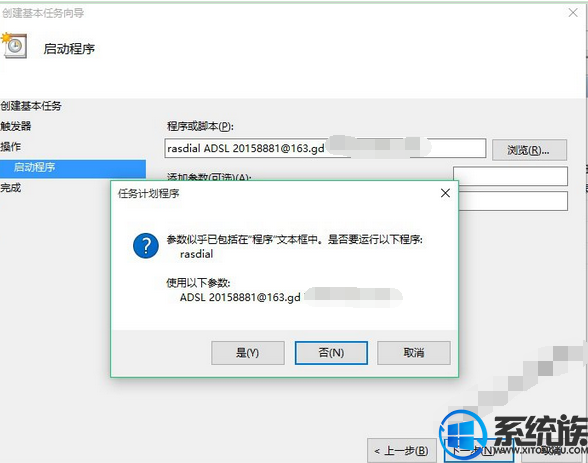
6、在最后的“完成”一步操作中,记得勾选上底部的“当单击完成时,打开此任务属性的对话框”完成后,点击底部的“完成”即可.
win7系统创建宽带连接快捷方式
1、首先必须要已经创建过宽带连接,如果还没有创建。
2、在win7右下角的网络图标上点击鼠标右键,在弹出的选项中,点击进入“打开网络和分享中心”如图。

3、然后点击网络和分享中心界面左侧的“更改适配器配置”如图。
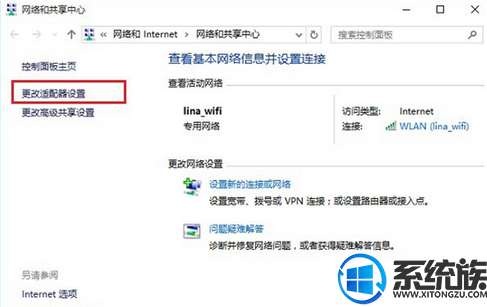
4、最后在网络连接配置界面找到“宽带连接”,然后在其上面鼠标右键,在右键菜单中点击“创建快捷方式”,如图所示。
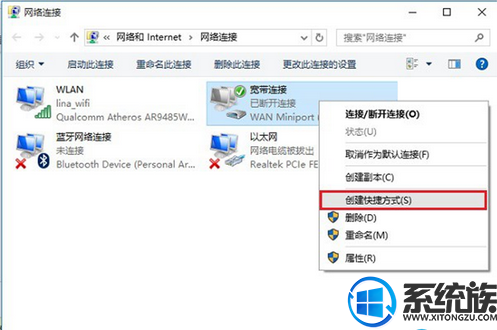
5:最后会提示是否在桌面创建宽带连接快捷方式,你们点击“是”,之后就可以在win7桌面上看到刚刚创建的宽带连接快捷方式了,如图。
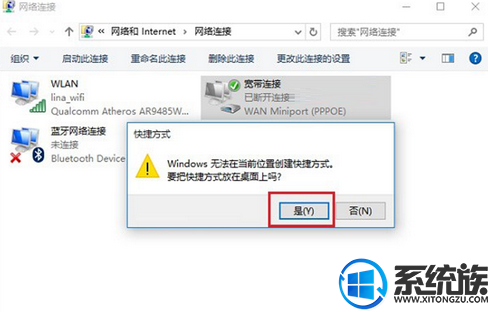
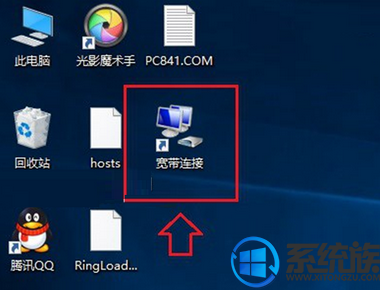
上述内容,便是主编教给大家的在win7电脑上,配置自动拨号连接网络的办法步骤,有需要的用户可以按照上面的步骤配置,但愿本篇介绍对大家有所协助,如需知道更多与win7系统有关的介绍,请继续浏览系统城。
栏目专题推荐
系统下载推荐
系统教程推荐
友情链接